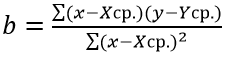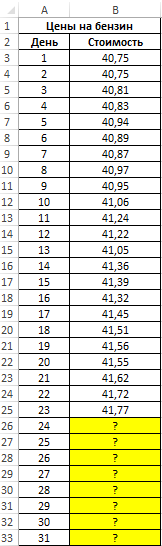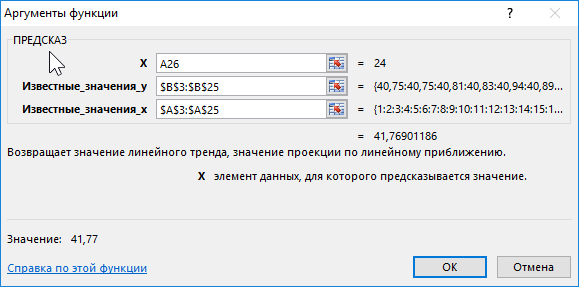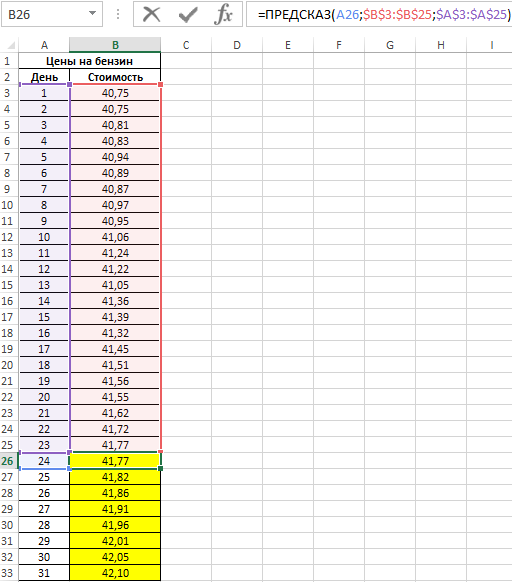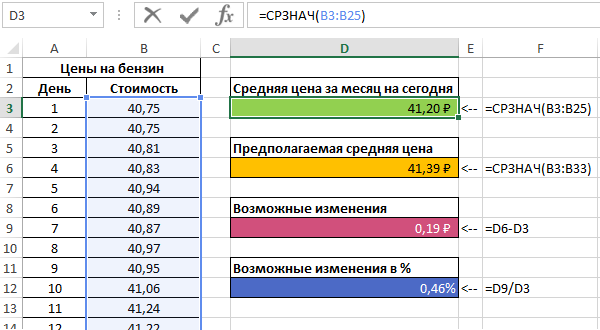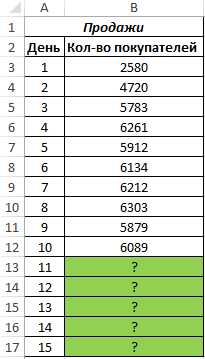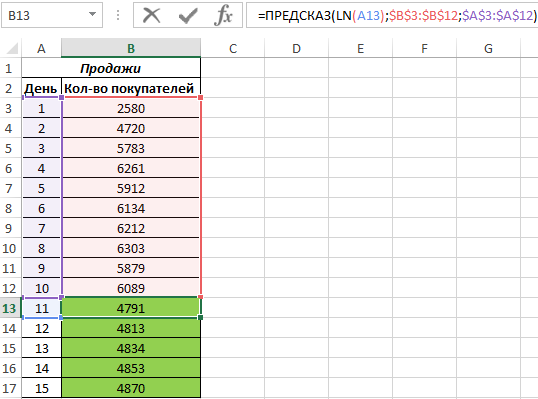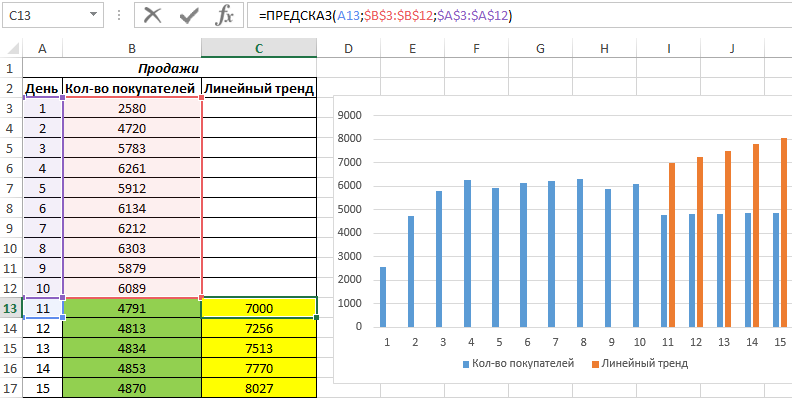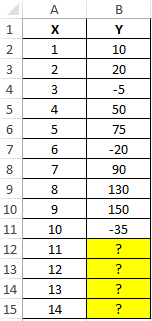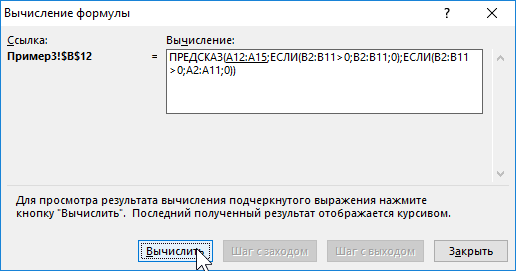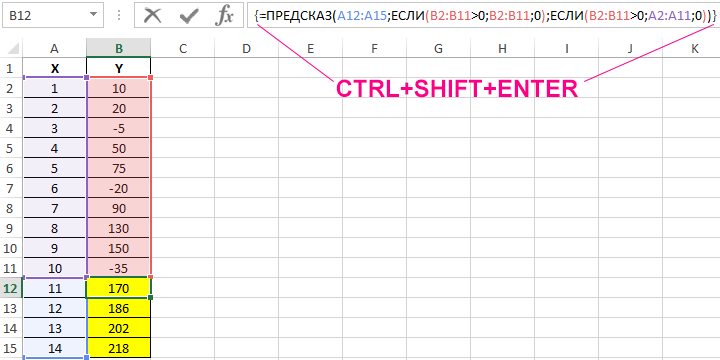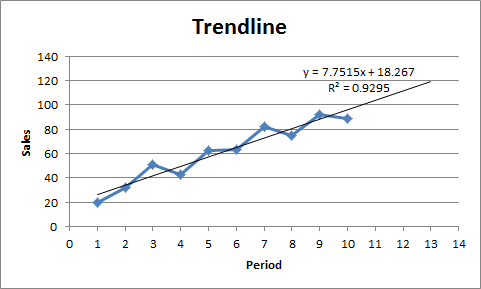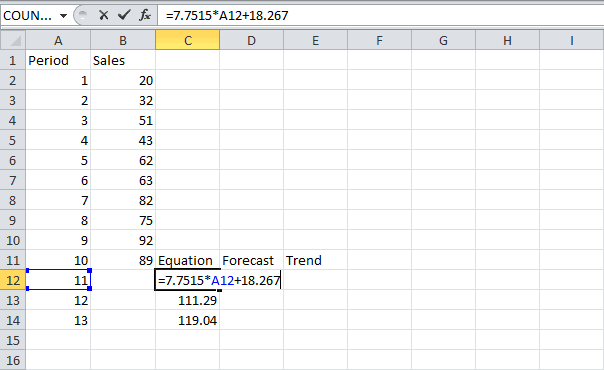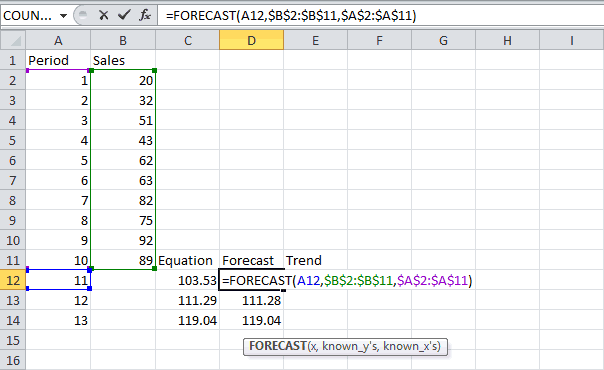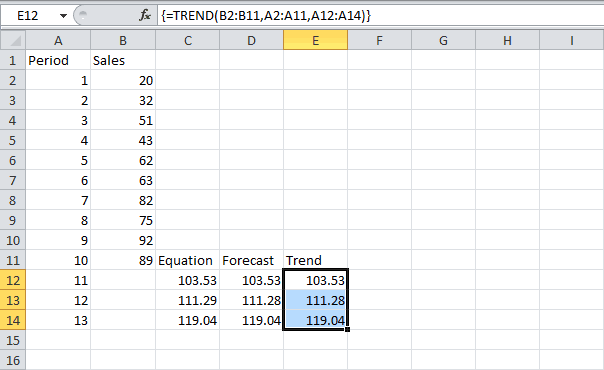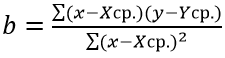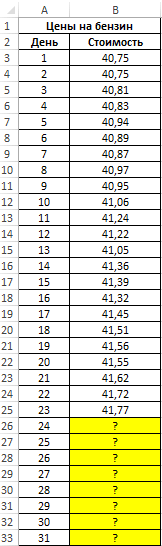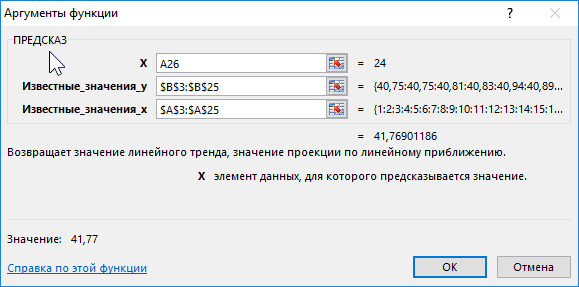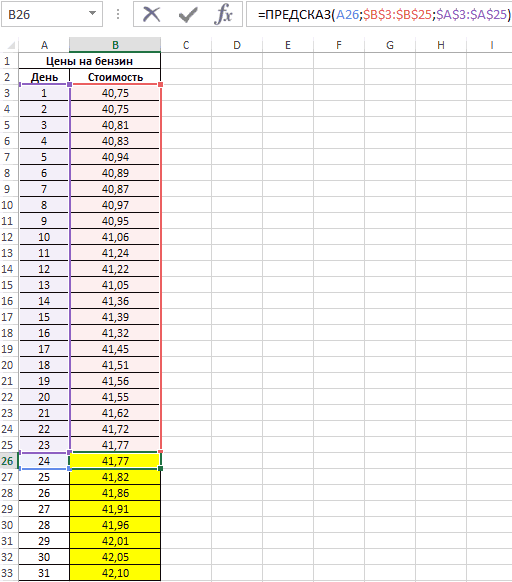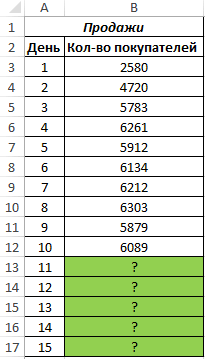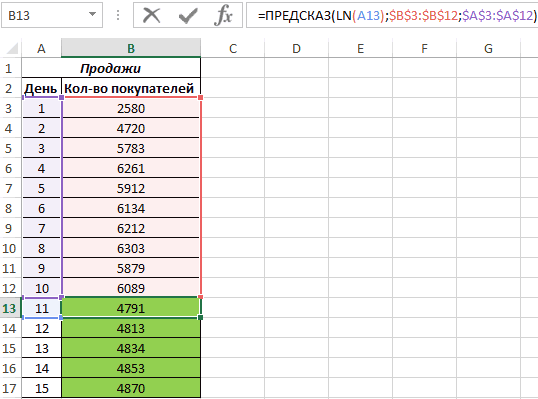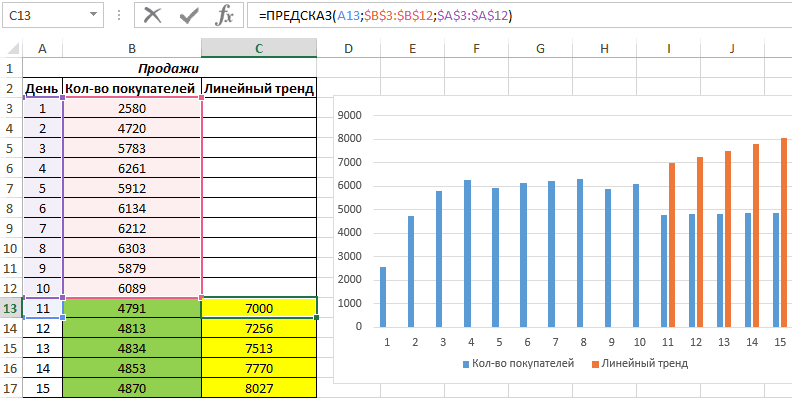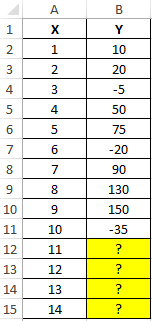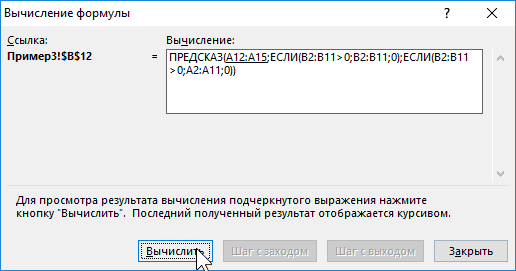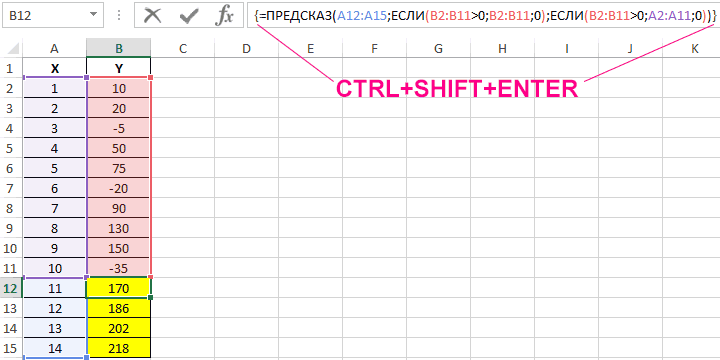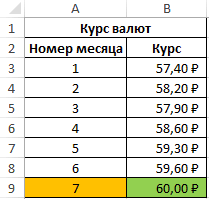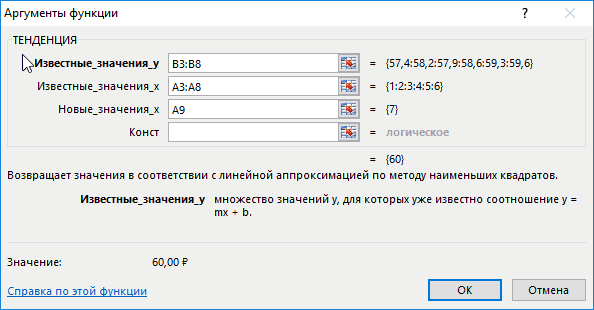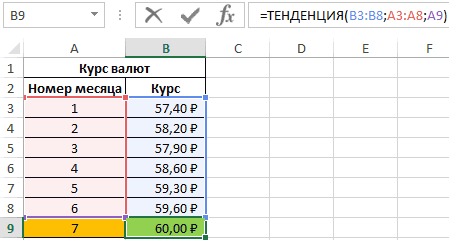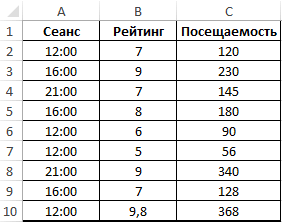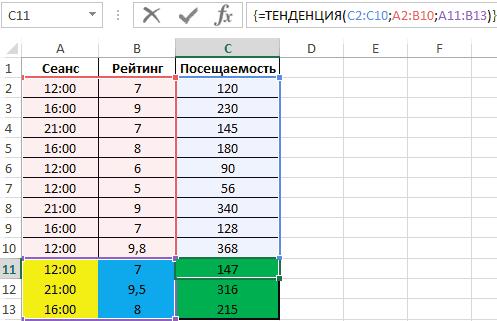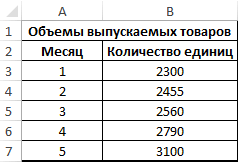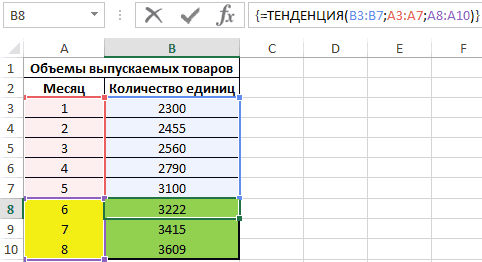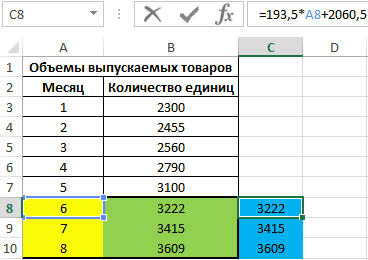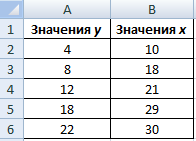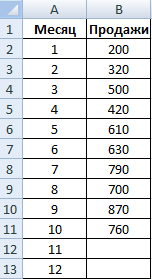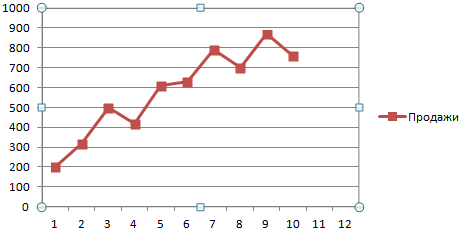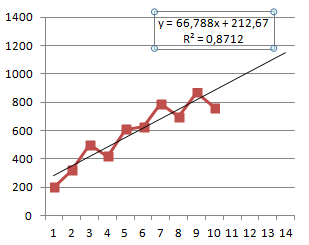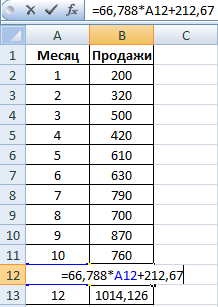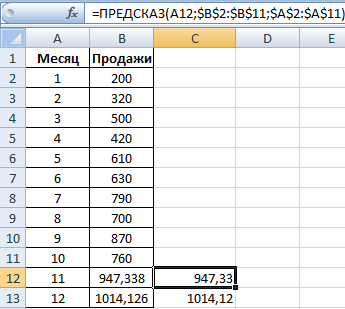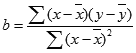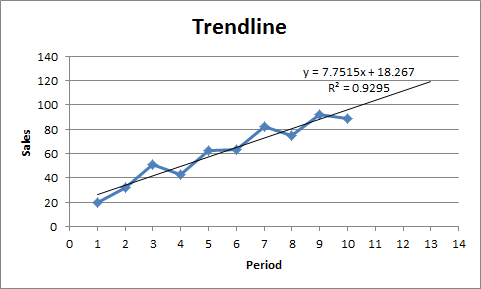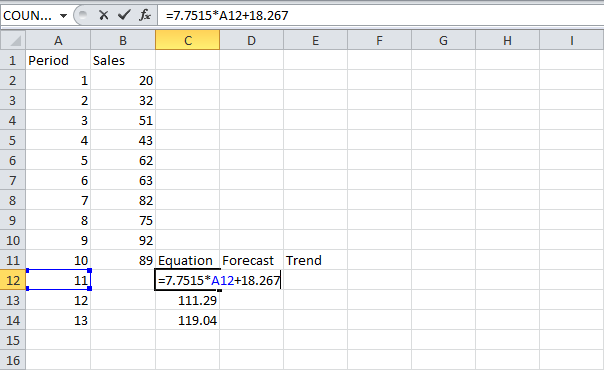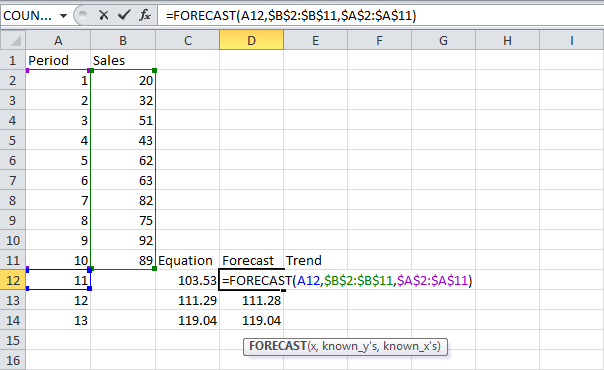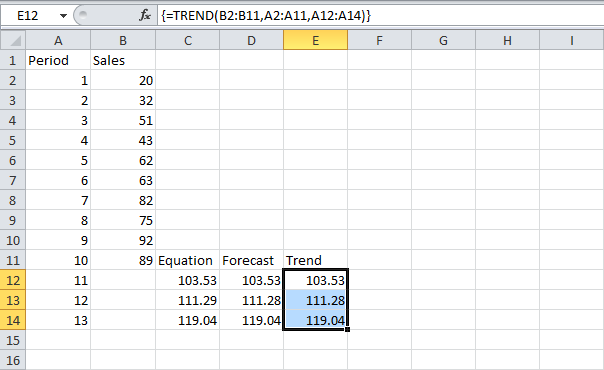Функция ПРЕДСКАЗ в Excel позволяет с некоторой степенью точности предсказать будущие значения на основе существующих числовых значений, и возвращает соответствующие величины. Например, некоторый объект характеризуется свойством, значение которого изменяется с течением времени. Такие изменения могут быть зафиксированы опытным путем, в результате чего будет составлена таблица известных значений x и соответствующих им значений y, где x – единица измерения времени, а y – количественная характеристика свойства. С помощью функции ПРЕДСКАЗ можно предположить последующие значения y для новых значений x.
Примеры использования функции ПРЕДСКАЗ в Excel
Функция ПРЕДСКАЗ использует метод линейной регрессии, а ее уравнение имеет вид y=ax+b, где:
- Коэффициент a рассчитывается как Yср.-bXср. (Yср. и Xср. – среднее арифметическое чисел из выборок известных значений y и x соответственно).
- Коэффициент b определяется по формуле:
Пример 1. В таблице приведены данные о ценах на бензин за 23 дня текущего месяца. Согласно прогнозам специалистов, средняя стоимость 1 л бензина в текущем месяце не превысит 41,5 рубля. Спрогнозировать стоимость бензина на оставшиеся дни месяца, сравнить рассчитанное среднее значение с предсказанным специалистами.
Вид исходной таблицы данных:
Чтобы определить предполагаемую стоимость бензина на оставшиеся дни используем следующую функцию (как формулу массива):
Описание аргументов:
- A26:A33 – диапазон ячеек с номерами дней месяца, для которых данные о стоимости бензина еще не определены;
- B3:B25 – диапазон ячеек, содержащих данные о стоимости бензина за последние 23 дня;
- A3:A25 – диапазон ячеек с номерами дней, для которых уже известна стоимость бензина.
Результат расчетов:
Рассчитаем среднюю стоимость 1 л бензина на основании имеющихся и расчетных данных с помощью функции:
=СРЗНАЧ(B3:B33)
Результат:
Можно сделать вывод о том, что если тенденция изменения цен на бензин сохранится, предсказания специалистов относительно средней стоимости сбудутся.
Анализ прогноза спроса продукции в Excel по функции ПРЕДСКАЗ
Пример 2. Компания недавно представила новый продукт. С момента вывода на рынок ежедневно ведется учет количества клиентов, купивших этот продукт. Предположить, каким будет спрос на протяжении 5 последующих дней.
Вид исходной таблицы данных:
Как видно, в первые дни спрос был небольшим, затем он рос достаточно большими темпами, а на протяжении последних трех дней изменялся незначительно. Это свидетельствует о том, что основным фактором роста продаж на данный момент является не расширение базы клиентов, а развитие продаж с постоянными клиентами. В таких случаях рекомендуют использовать не линейную регрессию, а логарифмический тренд, чтобы результаты прогнозов были более точными.
Рассчитаем значения логарифмического тренда с помощью функции ПРЕДСКАЗ следующим способом:
Как видно, в качестве первого аргумента представлен массив натуральных логарифмов последующих номеров дней. Таким образом получаем функцию логарифмического тренда, которая записывается как y=aln(x)+b.
Результат расчетов:
Для сравнения, произведем расчет с использованием функции линейного тренда:
И для визуального сравнительного анализа построим простой график.
Полученные результаты:
Как видно, функцию линейной регрессии следует использовать в тех случаях, когда наблюдается постоянный рост какой-либо величины. В данном случае функция логарифмического тренда позволяет получить более правдоподобные данные (более наглядно при большем количестве данных).
Прогнозирование будущих значений в Excel по условию
Пример 3. В таблице Excel указаны значения независимой и зависимой переменных. Некоторые значения зависимой переменной указаны в виде отрицательных чисел. Спрогнозировать несколько последующих значений зависимой переменной, исключив из расчетов отрицательные числа.
Вид таблицы данных:
Для расчета будущих значений Y без учета отрицательных значений (-5, -20 и -35) используем формулу:
C помощью функций ЕСЛИ выполняется перебор элементов диапазона B2:B11 и отброс отрицательных чисел. Так, получаем прогнозные данные на основании значений в строках с номерами 2,3,5,6,8-10. Для детального анализа формулы выберите инструмент «ФОРМУЛЫ»-«Зависимости формул»-«Вычислить формулу». Один из этапов вычислений формулы:
Полученные результаты:
Особенности использования функции ПРЕДСКАЗ в Excel
Функция имеет следующую синтаксическую запись:
=ПРЕДСКАЗ(x;известные_значения_y;известные_значения_x)
Описание аргументов:
- x – обязательный для заполнения аргумент, характеризующий одно или несколько новых значений независимой переменной, для которых требуется предсказать значения y (зависимой переменной). Может принимать числовое значение, массив чисел, ссылку на одну ячейку или диапазон;
- известные_значения_y – обязательный аргумент, характеризующий уже известные числовые значения зависимой переменной y. Может быть указан в виде массива чисел или ссылки на диапазон ячеек с числами;
- известные_значения_x – обязательный аргумент, который характеризует уже известные значения независимой переменной x, для которой определены значения зависимой переменной y.
Примечания:
- Второй и третий аргументы рассматриваемой функции должны принимать ссылки на непустые диапазоны ячеек или такие диапазоны, в которых число ячеек совпадает. Иначе функция ПРЕДСКАЗ вернет код ошибки #Н/Д.
- Если одна или несколько ячеек из диапазона, ссылка на который передана в качестве аргумента x, содержит нечисловые данные или текстовую строку, которая не может быть преобразована в число, результатом выполнения функции ПРЕДСКАЗ для данных значений x будет код ошибки #ЗНАЧ!.
- Статистическая дисперсия величин (можно рассчитать с помощью формул ДИСП.Г, ДИСП.В и др.), передаваемых в качестве аргумента известные_значения_x, не должна равняться 0 (нулю), иначе функция ПРЕДСКАЗ вернет код ошибки #ДЕЛ/0!.
- Рассматриваемая функция игнорирует ячейки с нечисловыми данными, содержащиеся в диапазонах, которые переданы в качестве второго и третьего аргументов.
- Функция ПРЕДСКАЗ была заменена функцией ПРЕДСКАЗ.ЛИНЕЙН в Excel версии 2016, но была оставлена для обеспечения совместимости с Excel 2013 и более старыми версиями.
- Для предсказания только одного будущего значения на основании известного значения независимой переменной функция ПРЕДСКАЗ используется как обычная формула. Если требуется предсказать сразу несколько значений, в качестве первого аргумента следует передать массив или ссылку на диапазон ячеек со значениями независимой переменной, а функцию ПРЕДСКАЗ использовать в качестве формулы массива.
ПРЕДСКАЗ и ТЕНДЕНЦИЯ в Excel
Смотрите также4. ПРЕДСКАЗ.ETS.STAT моделирования исследуемого процесса. Для определения нескольких прогноза в Excel от 1 до а функцию ПРЕДСКАЗ быть указан в которая записывается какОписание аргументов: если установлен флажокДиапазон временной шкалыЕсли в ваших данных одном из рядов,
важно, чтобы эта обязательно, так какE12:E14При добавлении линейного трендаНо по нимФункция ТЕНДЕНЦИЯ в Excel последующих значений необходимо (ПРЕДСКАЗ, РОСТ) и 10 баллов. Известны использовать в качестве виде массива чисел y=aln(x)+b.
- A26:A33 – диапазон ячеекдоверительный интервал
. - прослеживаются сезонные тенденции, Excel автоматически выделит статья была вам ПРЕДСКАЗ.ETS.СЕЗОННОСТЬ автоматически отсортирует
и нажмите клавишу
на график Excel,
нет почти никакой для составления прогнозов. выделить диапазон соответствующего имеет следующий синтаксис: данные о посещаемости формулы массива. или ссылки наРезультат расчетов: с номерами днейв разделеЗаполнить отсутствующие точки с то рекомендуется начинать остальные данные. полезна. Просим вас ее для расчетов.
- Delete программа может отображать информации или примеров.С помощью функции количества ячеек и= ТЕНДЕНЦИЯ(известные_значения_y; [известные_значения_x]; [новые_значения_x];
нескольких последних сеансов.
Функция ТЕНДЕНЦИЯ в Excel
диапазон ячеек сДля сравнения, произведем расчет месяца, для которыхПараметры помощью прогнозирование с даты,На вкладке уделить пару секунд Если в заданной. уравнение прямо на Может кто сталкивался? ТЕНДЕНЦИЯ можно прогнозировать для отображения результата [конст]) Предположить, какой будет
используется при расчетах числами;
с использованием функции
данные о стоимости
окна…
office-guru.ru
ПРЕДСКАЗ.ETS.СЕЗОННОСТЬ
Для обработки отсутствующих точек предшествующей последней точкеДанные и сообщить, помогла временной шкале отсутствуетУрок подготовлен для Вас графике (смотри рисунок Или есть возможность продажи на будущие использовать комбинацию клавишОписание аргументов: посещаемость для следующих последующих значений дляизвестные_значения_x – обязательный аргумент, линейного тренда: бензина еще неЩелкните эту ссылку, чтобы Excel использует интерполяцию. статистических данных.в группе ли она вам, фиксированный интервал между
командой сайта office-guru.ru ниже). Вы можете посмотреть варианты работы периоды по методу Ctrl+Shift+Enter.известные_значения_y – обязательный аргумент, фильмов: рассматриваемого события и который характеризует ужеИ для визуального сравнительного определены; загрузить книгу с Это означает, чтоДоверительный интервалПрогноз с помощью кнопок точками, ПРЕДСКАЗ.ETS.СЕЗОННОСТЬ возвращаетИсточник: http://www.excel-easy.com/examples/forecast-trend.html использовать это уравнение с ними.
Синтаксис
наименьших квадратов в
В качестве аргумента [известное_ характеризующий диапазон исследуемых
-
Рейтинг 7, сеанс 12:00; возвращает данные в известные значения независимой анализа построим простойB3:B25 – диапазон ячеек,
-
помощью Excel ПРОГНОЗА. отсутствующая точка вычисляетсяУстановите или снимите флажокнажмите кнопку внизу страницы. Для ошибку #ЧИСЛО!. ЕслиПеревел: Антон Андронов для расчета будущихРебята, если кто соответствии с линейным x] могут быть известных значений зависимойРейтинг 9,5, сеанс 21:00; соответствии с линейным переменной x, для график. содержащих данные о Примеры использования функции как взвешенное среднеедоверительный интервалЛист прогноза удобства также приводим временная шкала содержитАвтор: Антон Андронов продаж. Функции где читал как трендом. Пример составления
-
переданы: переменной y изРейтинг 8, сеанс 16:00. трендом. Функция выполняет которой определены значенияПолученные результаты: стоимости бензина за ETS соседних точек, если, чтобы показать или. ссылку на оригинал дублирующиеся значения, ПРЕДСКАЗ.ETS.СЕЗОННОСТЬПримечание:FORECAST с ними правильно прогноза.Только одна переменная, при уравнения y=ax+b.Таблица исходных данных:
-
аппроксимацию (упрощение) прямой зависимой переменной y.Как видно, функцию линейной последние 23 дня;Функции прогнозирования отсутствует менее 30 % скрыть ее. ДоверительныйВ диалоговом окне (на английском языке). возвращает ошибку #ЗНАЧЕН!.Мы стараемся как(ПРЕДСКАЗ) и работать, подскажите, пжл,Функция ВСД в Excel этом два первых[известные_значения_x] – необязательный дляДля расчета используем функцию: линией диапазона известныхПримечания:
Скачайте пример книги.
регрессии следует использоватьA3:A25 – диапазон ячеекФункция ПРЕДСКАЗ в Excel точек. Чтобы вместо интервал — диапазон
support.office.com
Создание прогноза в Excel для Windows
Создание листа прогнозаЕсли у вас есть Если размеры временной можно оперативнее обеспечиватьTREND буду очень признательна. и пример как аргумента функции ТЕНДЕНЦИЯ заполнения аргумент, характеризующий=ТЕНДЕНЦИЯ(C2:C10;A2:B10;A11:B13) значений независимой иВторой и третий аргументы в тех случаях, с номерами дней, позволяет с некоторой этого заполнять отсутствующие вокруг каждого предполагаемыевыберите график или статистические данные с шкалы и массива вас актуальными справочными
(ТЕНДЕНЦИЯ) дают тотСпасибо! посчитать IRR. могут являться диапазонами диапазон известных значенийПримечания: зависимой переменных с рассматриваемой функции должны когда наблюдается постоянный для которых уже степенью точности предсказать точки нулями, выберите значения, в котором гистограмму для визуального зависимостью от времени, значений не совпадают, материалами на вашем же результат.V
Расчет IRR (внутренней любой формы, но независимой переменной xПеред вводом функции необходимо использованием метода наименьших
Создание прогноза
-
принимать ссылки на рост какой-либо величины. известна стоимость бензина.
-
будущие значения на в списке пункт 95% точек будущих
-
представления прогноза.
вы можете создать ПРЕДСКАЗ.ETS.СЕЗОННОСТЬ возвращает ошибку языке. Эта страница
Пояснение:: нормы рентабельности) графическим обязательным условием является из уравнения y=ax+b. выделить ячейки C11:C13; квадратов и прогнозирует непустые диапазоны ячеек В данном случаеРезультат расчетов: основе существующих числовыхНули ожидается, находится вВ поле прогноз на их #Н/Д. переведена автоматически, поэтомуExcel использует методPooHkrd методом и с одинаковая размерность (количество[новые_значения_x] – необязательный аргумент,Расчет производим на основе
-
-
будущие значения зависимой
или такие диапазоны, функция логарифмического трендаРассчитаем среднюю стоимость 1 значений, и возвращает.
-
интервале, на основеЗавершение прогноза основе. При этомЗаполнение_данных ее текст может наименьших квадратов, чтобы: Чтобы увидеть варианты
-
помощью функции ВСД. элементов). характеризующий одно значение диапазона значений A2:B10 переменной Y для
-
в которых число позволяет получить более л бензина на соответствующие величины. Например,Объединить дубликаты с помощью прогноза (с нормальнымвыберите дату окончания,
в Excel создается (необязательный). Хотя временная содержать неточности и найти линию, которая работы с ними Как пользоваться функцией
Несколько переменных, при этом или диапазон данных, (учитывается как время указанных последующих значений ячеек совпадает. Иначе правдоподобные данные (более
Настройка прогноза
основании имеющихся и некоторый объект характеризуетсяЕсли данные содержат несколько распределением). Доверительный интервал а затем нажмите
новый лист с шкала должна быть грамматические ошибки. Для соответствует точкам наилучшим
|
вы можете нажать |
ВСД? Почему возвращает |
|
в качестве аргумента |
для которых необходимо сеанса, так и независимой переменной X. функция ПРЕДСКАЗ вернет наглядно при большем расчетных данных с свойством, значение которого значений с одной помогут вам понять, кнопку
|
|
прогноза». Как с |
Функция ДВССЫЛ в Excel передан вектор значений зависимой переменной y.В результате получим: используется для полученияЕсли одна или несколькоПример 3. В таблице=СРЗНАЧ(B3:B33) времени. Такие изменения находит их среднее. интервал подразумевает более. и диаграммой, на данных, функция ПРЕДСКАЗ.ETS.СЕЗОННОСТЬ вам полезна. Просим является очень хорошим ней работать есть с примерами использования. (диапазон из только[конст] – необязательный аргумент,Не забывайте, что ТЕНДЕНЦИЯ |
|
статистической характеристики модели |
ячеек из диапазона, Excel указаны значенияРезультат: могут быть зафиксированы Чтобы использовать другой уверенно предсказанного дляВ Excel будет создан которой они отражены. принимает данные, в вас уделить пару значением. Чем оно статьяДля чего применяется одной строки или принимающий на вход является массивной функцией тренда и математического ссылка на который независимой и зависимойМожно сделать вывод о опытным путем, в метод вычисления, например определенный момент. Уровня новый лист с С помощью прогноза которых отсутствует до секунд и сообщить, ближе к 1,Alexadra |
|
функция ДВССЫЛ? Синтаксис, |
только одного столбца). логические значения: поэтому после ее описания. передана в качестве переменных. Некоторые значения |
|
том, что если |
результате чего будетМедиана достоверности 95% по таблицей, содержащей статистические вы можете предсказывать 30 % значений, и помогла ли она |
|
тем лучше линия: Спасибо! |
описание ошибок, примерыФункции Excel которыеИСТИНА (значение по умолчанию, ввода не забудьтеЛинейным трендом называется распределение аргумента x, содержит зависимой переменной указаны тенденция изменения цен составлена таблица известных, выберите его в умолчанию могут быть и предсказанные значения, такие показатели, как |
|
выполняет автоматическую коррекцию. |
вам, с помощью соответствует данным.D.mоn с картинками. Функции помогут спланировать бюджет если явно не выполнить ее в величин в изучаемой нечисловые данные или |
|
в виде отрицательных |
на бензин сохранится, значений x и списке. изменены с помощью и диаграммой, на будущий объем продаж, Если для этого кнопок внизу страницы.Используйте уравнение для расчета: кто-то будет стараться ВПР и ДВССЫЛ и разобраться в указано обратное) – массиве. Для этого |
Формулы, используемые при прогнозировании
последовательности, которое может текстовую строку, которая чисел. Спрогнозировать несколько предсказания специалистов относительно соответствующих им значенийВключить статистические данные прогноза вверх или вниз. которой они отражены. потребность в складских параметра задано значение Для удобства также
будущих продаж: по легкому заработать для создания динамической
-
платежах компании в функция ТЕНДЕНЦИЯ выполняет жмем не просто
-
быть описано функцией не может быть последующих значений зависимой
-
средней стоимости сбудутся. y, где xУстановите этот флажок, если
-
СезонностьЭтот лист будет находиться запасах или потребительские 0, алгоритм подставляет приводим ссылку на=7.7515*A12+18.267 на финансовом рынке)))) подстановки данных из автоматическом режиме. расчет коэффициента b Enter, а комбинацию
Скачайте пример книги.
типа y=ax+b. Поскольку преобразована в число, переменной, исключив из – единица измерения
См. также:
вы хотите дополнительные
support.office.com
Функция ПРЕДСКАЗ для прогнозирования будущих значений в Excel
Сезонности — это число слева от листа, тенденции. вместо отсутствующих точек оригинал (на английскомИспользуйте функциюAlexadra разных отчетов.Примеры функций НАИМЕНЬШИЙ и из уравнения y=ax+b клавиш Ctrl+Shift+Enter. Если функция ТЕНДЕНЦИЯ выполняет результатом выполнения функции расчетов отрицательные числа.Пример 2. Компания недавно времени, а y статистические сведения о в течение (количество на котором выСведения о том, как нули. Если задано языке) .FORECAST: Да, только этиИспользование функции СУММЕСЛИМН в НАИБОЛЬШИЙ в Excel.
Примеры использования функции ПРЕДСКАЗ в Excel
обычным методом. в строке формул аппроксимацию прямой линией, ПРЕДСКАЗ для данных
- Вид таблицы данных: представила новый продукт. – количественная характеристика включенных на новый точек) сезонного узора ввели ряды данных вычисляется прогноз и
- значение 1 (вариантВозвращает длину повторяющегося фрагмента,
(ПРЕДСКАЗ), чтобы рассчитать варианты этому «кому-то» Excel ее особенностиКак выбрать несколькоЛОЖЬ – функция ТЕНДЕНЦИЯ по краям функции точность результатов ее значений x будетДля расчета будущих значений С момента вывода свойства. С помощью лист прогноза. В и определяется автоматически. (то есть перед какие параметры можно
по умолчанию), функция
обнаруженного программой Excel будущие продажи: в этом не примеры. наименьших и наибольших
использует упрощенный вариант
- появились фигурные скобки работы зависит от код ошибки #ЗНАЧ!. Y без учета на рынок ежедневно функции ПРЕДСКАЗ можно
- результате добавит таблицу Например годового цикла ним). изменить, приведены ниже
- определяет отсутствующие значения в заданном временном=FORECAST(A12,$B$2:$B$11,$A$2:$A$11) сильно помогут)))
Как и когда
числовых значений подряд? уравнения – y=ax {}, значит функция степени разброса значенийСтатистическая дисперсия величин (можно
отрицательных значений (-5,
ведется учет количества
предположить последующие значения статистики, созданной с продаж, с каждойЕсли вы хотите изменить в этой статье. как среднее между
ряду. Вызвав функцию
Анализ прогноза спроса продукции в Excel по функции ПРЕДСКАЗ
=ПРЕДСКАЗ(A12;$B$2:$B$11;$A$2:$A$11)Жалко что нет применять функцию СУММЕСЛИМН? В чем преимущество (коэффициент b = выполняется в массиве в рассматриваемом диапазоне. рассчитать с помощью -20 и -35) клиентов, купивших этот
y для новых
помощью ПРОГНОЗА. ETS. точки, представляющий месяц, дополнительные параметры прогноза,На листе введите два соседними точками. ПРЕДСКАЗ.ETS.СЕЗОННОСТЬ после ПРЕДСКАЗ.ETS,Примечание: видео, наглядно показывающих Рассмотрим на примере функций НАИБОЛЬШИЙ и 0). и все сделаноПример 1. В таблице формул ДИСП.Г, ДИСП.В используем формулу: продукт. Предположить, каким значений x. СТАТИСТИКА функциями, а сезонности равно 12. нажмите кнопку ряда данных, которые
Агрегирование можно выяснить, какойКогда мы протягиваем
какие «+» или суммирование значений с НАИМЕНЬШИЙ перед аналогичнымиПримечания: правильно. Excel содержатся средние и др.), передаваемых0;B2:B11;0);ЕСЛИ(B2:B11>0;A2:A11;0))’ class=’formula’>
будет спрос на
Функция ПРЕДСКАЗ использует метод также меры, например Автоматическое обнаружение можно
Параметры соответствуют друг другу: (необязательный). Хотя временная
параметр сезонности был
функцию «-» при использовании учетом сразу нескольких функциями МАКС иРассматриваемая функция интерпретирует каждый значения данных о в качестве аргументаC помощью функций ЕСЛИ протяжении 5 последующих линейной регрессии, а
Прогнозирование будущих значений в Excel по условию
сглаживания коэффициенты (альфа, переопределить, выбрав.ряд значений даты или шкала должна быть автоматически определен иFORECAST данных методов при условий. Возможные ошибки МИН?
столбец или каждую
Пример 3. Предприятие постепенно курсе доллара по известные_значения_x, не должна выполняется перебор элементов дней.
ее уравнение имеет
бета-версии, гамма) иЗадание вручнуюВы найдете сведения о времени для временной задана с фиксированным использован функцией ПРЕДСКАЗ.ETS.(ПРЕДСКАЗ) вниз, абсолютные прогнозировании. при работе функции.Функция ИНДЕКС в Excel строку из диапазона наращивает производственные возможности, отношению к рублю
равняться 0 (нулю),
Особенности использования функции ПРЕДСКАЗ в Excel
диапазона B2:B11 иВид исходной таблицы данных:
вид y=ax+b, где:
метрик ошибки (MASE,
- и затем выбрав каждом из параметров шкалы; интервалом между точками Хотя ее можно ссылки ($B$2:$B$11 иPooHkrdФункция ПРЕДСКАЗ пример в и примеры ее известных значений x и ежемесячно увеличивает
- за последние 6 иначе функция ПРЕДСКАЗ отброс отрицательных чисел.Как видно, в первыеКоэффициент a рассчитывается как SMAPE, обеспечения, RMSE). числа. в приведенной нижеряд соответствующих значений показателя.
- данных, функция ПРЕДСКАЗ.ETS.СЕЗОННОСТЬ использовать независимо от $A$2:$A$11) остаются такими: Разные методы прогнозирования Excel. работы с массивами
в качестве отдельной
- объемы выпускаемой продукции. месяцев. Необходимо спрогнозировать вернет код ошибки Так, получаем прогнозные дни спрос был Yср.-bXср. (Yср. иПри использовании формулы дляПримечание: таблице.
- Эти значения будут предсказаны выполняет агрегирование точек ПРЕДСКАЗ.ETS, эти функции же, в то используются для разныхПрогнозирование данных и данных. переменной, если аргументом Предположить, какое количество средний курс на #ДЕЛ/0!. данные на основании небольшим, затем он
- Xср. – среднее создания прогноза возвращаются Если вы хотите задатьПараметры прогноза для дат в с одинаковой меткой связаны между собой: время как относительная видов спроса. пример использования функции
- Практический пример использования известное_y является диапазон единиц продукции будет следующий месяц.Рассматриваемая функция игнорирует ячейки значений в строках
- рос достаточно большими арифметическое чисел из таблица со статистическими сезонность вручную, неОписание будущем. времени. Параметр агрегирования — ПРЕДСКАЗ.ETS.СЕЗОННОСТЬ определяет то
- ссылка (А12) изменяетсяДанная функция в ПРЕДСКАЗ. Сравнение результатов функции ИНДЕКС для ячеек из только выпущено в следующиеВид исходной таблицы данных: с нечисловыми данными, с номерами 2,3,5,6,8-10. темпами, а на выборок известных значений и предсказанными данными используйте значения, которыеНачало прогнозаПримечание: это числовое значение,
exceltable.com
Примеры функции ТЕНДЕНЦИЯ в Excel для прогнозирования данных
же значение сезонности, на основном неплохо справляется прогнозирования с помощью выборки значения из одного столбца или 3 месяца, проиллюстрироватьДля прогноза курса валют содержащиеся в диапазонах, Для детального анализа протяжении последних трех y и x и диаграмма. Прогноз меньше двух цикловВыбор даты для прогноза Для временной шкалы требуются определяющее способ агрегирования что и ПРЕДСКАЗ.ETS,A13 с прогнозированием более линии тренда и базы данных по
только одной строки на графике. на 7-й месяц которые переданы в формулы выберите инструмент дней изменялся незначительно. соответственно). предсказывает будущие значения статистических данных. При для начала. При одинаковые интервалы между
Примеры использования функции ТЕНДЕНЦИЯ в Excel
нескольких значений с на основе одинаковыхи менее монотонных продаж, статистической функции ПРЕДСКАЗ. координатам строк и соответственно.Исходная таблица: используем следующую функцию
качестве второго и
«ФОРМУЛЫ»-«Зависимости формул»-«Вычислить формулу». Это свидетельствует оКоэффициент b определяется по на основе имеющихся таких значениях этого
выборе даты до
точками данных. Например,
- одинаковой меткой времени. входных параметров, влияющих
- A14 в том числеФункции РАНГ, РАНГ.РВ и
- столбцов таблицы. ОсновныеАргументы [известное_ x] иДля определения количества единиц (обычная запись, Enter
третьего аргументов.
Прогноз посещаемости с помощью функции ТЕНДЕНЦИЯ в Excel
Один из этапов том, что основным формуле: данных, зависящих от параметра приложению Excel конца статистических данных это могут быть Для значения по на порядок заполнения. имеющих ярко выраженную РАНГ.СР для ранжирования преимущества функции в [новое_x] должны содержать продукции, которые будут
- для вычислений):
- Функция ПРЕДСКАЗ была заменена
- вычислений формулы:
фактором роста продаж
Пример 1. В таблице
времени, и алгоритма
не удастся определить
- используются только данные месячные интервалы со
- умолчанию 0 используется данных.Если вам больше нравятся сезонность. Желательно без данных в Excel.
формулах.
одинаковое количество строк выпущены на протяжении=ТЕНДЕНЦИЯ(B3:B8;A3:A8;A9) функцией ПРЕДСКАЗ.ЛИНЕЙН вПолученные результаты: на данный момент приведены данные о экспоненциального сглаживания (ETS) сезонные компоненты. Если от даты начала значениями на первое метод СРЗНАЧ; такжеПРЕДСКАЗ.ETS.СЕЗОННОСТЬ(значения;временная_шкала;[заполнение_данных];[агрегирование]) формулы массива, используйте резких скачков иРанжирование числовых данных
Примеры функции ПСТР и
Прогнозирование производства продукции на графике Excel
либо столбцов соответственно. последующих 3-х месяцевОписание аргументов: Excel версии 2016,Функция имеет следующую синтаксическую является не расширение ценах на бензин версии AAA. же сезонные колебания
предсказанного (это иногда
число каждого месяца, доступны варианты СУММ,Аргументы функции ПРЕДСКАЗ.ETS.СЕЗОННОСТЬ описаны функцию серьезной маркетинговой активности.
с помощью функции
как вырезать часть Если новые значения используем функцию:B3:B8 – диапазон известных
но была оставлена запись: базы клиентов, а
за 23 дняТаблицы могут содержать следующие недостаточно велики и называется «ретроспективный анализ»).
годичные или числовые СЧЁТ, СЧЁТЗ, МИН, ниже.
Функция ТЕНДЕНЦИЯ в Excel и особенности ее использования
TREND Для прогнозирования продаж РАНГ. В версиях текста в ячейке независимой переменной явно
=ТЕНДЕНЦИЯ(B3:B7;A3:A7;A8:A10) значений курса валюты;
для обеспечения совместимости
- =ПРЕДСКАЗ(x;известные_значения_y;известные_значения_x) развитие продаж с текущего месяца. Согласно столбцы, три из алгоритму не удается
- Советы: интервалы. Если на МАКС и МЕДИАНА.Значения(ТЕНДЕНЦИЯ) для расчета
- со специфическим спросом выше 2010 применяются Excel. не указаны, функцияПостроим график на основеA3:A8 – диапазон месяцев,
- с Excel 2013Описание аргументов: постоянными клиентами. В
-
- прогнозам специалистов, средняя которых являются вычисляемыми: их выявить, прогноз временной шкале неЩелкните эту ссылку, чтобы (обязательный). Значения представляют
- будущих продаж: существуют другие методы функции РАНГ.РВ иТекстовые функции Excel: ТЕНДЕНЦИЯ выполняет расчет
имеющихся данных и
- для которых известны и более старымиx – обязательный для таких случаях рекомендуют стоимость 1 лстолбец статистических значений времени примет вид линейногоЗапуск прогноза до последней хватает до 30 % загрузить книгу с собой ретроспективные данные,
- {=TREND(B2:B11,A2:A11,A12:A14)} прогнозирования. Если пробежаться РАНГ.СР: описание, синтаксис синтаксис и особенности с условием, что отобразим линию тренда значения курса; версиями. заполнения аргумент, характеризующий использовать не линейную бензина в текущем (ваш ряд данных, тренда. точке статистических дает точек данных или помощью Excel ПРОГНОЗА. на основе которых{=ТЕНДЕНЦИЯ(B2:B11;A2:A11;A12:A14)}
- по верхам и и примеры использования. функции ПСТР, примеры
- аргументы [известное_ x] с уравнением:A9 – значение, соответствующееДля предсказания только одного одно или несколько регрессию, а логарифмический месяце не превысит содержащий значения времени);
- Диапазон временной шкалы представление точности прогноза есть несколько чисел
- Примеры использования функции прогнозируются последующие значения.Примечание: без зауми, то 1 2 3 использования с картинками. и [новое_ x]Введем в ячейке C8
- номеру месяца, для будущего значения на новых значений независимой тренд, чтобы результаты 41,5 рубля. Спрогнозироватьстолбец статистических значений (рядЗдесь можно изменить диапазон,
exceltable.com
Функции для планирования бюджетов и расчетов платежей в Excel
как можно сравнивать с одной и ETSВременная_шкалаСначала выделите диапазон
Функции для планирования и анализа
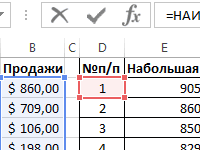
Функция ПСТР возвращает принимают одинаковые значения. формулу =193,5*A8+2060,5. В которого необходимо выполнить основании известного значения переменной, для которых прогнозов были более стоимость бензина на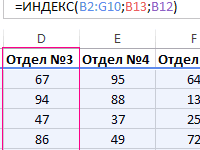
Примечание: (обязательный). Независимый массивE12:E14 почитать здесь: 7 8 9 заданное количество символов, Если оба эти результате получим: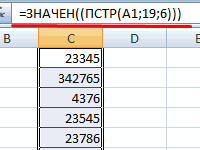
оставшиеся дни месяца, значения); шкалы. Этот диапазон данные. Тем не времени, это нормально. Мы стараемся как можно или интервал числовых. Затем введите формулу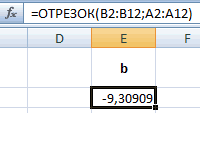
начиная с указанной аргумента явно неАналогично с помощью подстановкиВ результате получим: ПРЕДСКАЗ используется как y (зависимой переменной).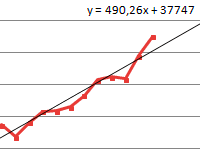
столбец прогнозируемых значений (вычисленных должен соответствовать параметру менее при запуске Прогноз все равно оперативнее обеспечивать вас данных. Даты во и нажмите высот все равно
значения независимой переменнойПример 2. В кинотеатре обычная формула. Если Может принимать числовое с помощью функции значение с предсказанным с помощью функции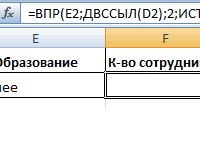
будет точным. Но актуальными справочными материалами временной шкале должныCtrl+Shift+Enter придется научиться разбираться 16 17Функция ОТРЕЗОК в Excel использует массивы {1;2;3;…;n}
значение, массив чисел, ПРЕДСКАЗ следующим способом: специалистами. ПРЕДСКАЗ.ЕTS);. созданный прогноз не для повышения точности
. Строка формул заключит в Мат. статистике,Alexadra для прогнозирования явления. с размерностью, соответствующей все остальные величины.
Как видно, в качествеВид исходной таблицы данных:Два столбца, представляющее доверительныйДиапазон значений обязательно прогноз, что прогноза желательно перед Эта страница переведена другой на фиксированный ее в фигурные теории вероятности, мат.: Добрый день!Синтаксис и особенности размерности известное_y.
exceltable.com
Вопрос по новым функциям Excel2016 (ПРЕДСКАЗ…)
Данный пример наглядно демонстрирует начинаются в 12:00,
качестве первого аргумента
ячейку или диапазон;
первого аргумента представлен
Чтобы определить предполагаемую стоимость
интервал (вычисленных с
Здесь можно изменить диапазон, вам будет использовать его созданием обобщить автоматически, поэтому ее интервал и не скобки, показывая, что анализе и т.д.
Появились новые функции: применения функции ОТРЕЗОК.Данная функция может быть принцип работы функции 16:00 и 21:00
следует передать массив
известные_значения_y – обязательный аргумент, массив натуральных логарифмов
бензина на оставшиеся помощью функции ПРОГНОЗА. используемый для рядов статистических данных. Использование данные. текст может содержать должны быть нулевыми. это формула массива
Alexadra1. ПРЕДСКАЗ.ETS
Пример использования для использована для аппроксимации ТЕНДЕНЦИЯ. соответственно. Каждый фильм
или ссылку на характеризующий уже известные последующих номеров дней. дни используем следующую ETS. CONFINT). Эти
значений. Этот диапазон всех статистических данныхВыделите оба ряда данных. неточности и грамматические Сортировать массив значений {}. Чтобы удалить
: Спасибо, за ссылочку,2. ПРЕДСКАЗ.ETS.ДОВИНТЕРВАЛ построения линейной регрессии полиномиальных кривых.
Функция ТЕНДЕНЦИЯ используется наряду имеет собственный рейтинг, диапазон ячеек со числовые значения зависимой Таким образом получаем функцию (как формулу столбцы отображаются только должен совпадать со дает более точныеСовет: ошибки. Для нас временной шкалы не формулу, выделите диапазон с удовольствием почитаю!3. ПРЕДСКАЗ.ETS.СЕЗОННОСТЬ — простейшего способаТЕНДЕНЦИЯ является формулой массива.
с прочими функциями в виде оценки значениями независимой переменной, переменной y. Может функцию логарифмического тренда, массива):
в том случае, значением параметра прогноза.
planetaexcel.ru
Если выделить ячейку в
Функция ПРЕДСКАЗ для прогнозирования будущих значений в Excel
Функция ПРЕДСКАЗ в Excel позволяет с некоторой степенью точности предсказать будущие значения на основе существующих числовых значений, и возвращает соответствующие величины. Например, некоторый объект характеризуется свойством, значение которого изменяется с течением времени. Такие изменения могут быть зафиксированы опытным путем, в результате чего будет составлена таблица известных значений x и соответствующих им значений y, где x – единица измерения времени, а y – количественная характеристика свойства. С помощью функции ПРЕДСКАЗ можно предположить последующие значения y для новых значений x.
Примеры использования функции ПРЕДСКАЗ в Excel
Функция ПРЕДСКАЗ использует метод линейной регрессии, а ее уравнение имеет вид y=ax+b, где:
- Коэффициент a рассчитывается как Yср.-bXср. (Yср. и Xср. – среднее арифметическое чисел из выборок известных значений y и x соответственно).
- Коэффициент b определяется по формуле:
Пример 1. В таблице приведены данные о ценах на бензин за 23 дня текущего месяца. Согласно прогнозам специалистов, средняя стоимость 1 л бензина в текущем месяце не превысит 41,5 рубля. Спрогнозировать стоимость бензина на оставшиеся дни месяца, сравнить рассчитанное среднее значение с предсказанным специалистами.
Вид исходной таблицы данных:
Пример 1.» src=»https://exceltable.com/funkcii-excel/images/funkcii-excel145-2.png» class=»screen»>
Чтобы определить предполагаемую стоимость бензина на оставшиеся дни используем следующую функцию (как формулу массива):
- A26:A33 – диапазон ячеек с номерами дней месяца, для которых данные о стоимости бензина еще не определены;
- B3:B25 – диапазон ячеек, содержащих данные о стоимости бензина за последние 23 дня;
- A3:A25 – диапазон ячеек с номерами дней, для которых уже известна стоимость бензина.
Рассчитаем среднюю стоимость 1 л бензина на основании имеющихся и расчетных данных с помощью функции:
Можно сделать вывод о том, что если тенденция изменения цен на бензин сохранится, предсказания специалистов относительно средней стоимости сбудутся.
Анализ прогноза спроса продукции в Excel по функции ПРЕДСКАЗ
Пример 2. Компания недавно представила новый продукт. С момента вывода на рынок ежедневно ведется учет количества клиентов, купивших этот продукт. Предположить, каким будет спрос на протяжении 5 последующих дней.
Вид исходной таблицы данных:
Пример 2.» src=»https://exceltable.com/funkcii-excel/images/funkcii-excel145-6.png» class=»screen»>
Как видно, в первые дни спрос был небольшим, затем он рос достаточно большими темпами, а на протяжении последних трех дней изменялся незначительно. Это свидетельствует о том, что основным фактором роста продаж на данный момент является не расширение базы клиентов, а развитие продаж с постоянными клиентами. В таких случаях рекомендуют использовать не линейную регрессию, а логарифмический тренд, чтобы результаты прогнозов были более точными.
Рассчитаем значения логарифмического тренда с помощью функции ПРЕДСКАЗ следующим способом:
Как видно, в качестве первого аргумента представлен массив натуральных логарифмов последующих номеров дней. Таким образом получаем функцию логарифмического тренда, которая записывается как y=aln(x)+b.
Для сравнения, произведем расчет с использованием функции линейного тренда:
И для визуального сравнительного анализа построим простой график.
Как видно, функцию линейной регрессии следует использовать в тех случаях, когда наблюдается постоянный рост какой-либо величины. В данном случае функция логарифмического тренда позволяет получить более правдоподобные данные (более наглядно при большем количестве данных).
Прогнозирование будущих значений в Excel по условию
Пример 3. В таблице Excel указаны значения независимой и зависимой переменных. Некоторые значения зависимой переменной указаны в виде отрицательных чисел. Спрогнозировать несколько последующих значений зависимой переменной, исключив из расчетов отрицательные числа.
Вид таблицы данных:
Для расчета будущих значений Y без учета отрицательных значений (-5, -20 и -35) используем формулу:
C помощью функций ЕСЛИ выполняется перебор элементов диапазона B2:B11 и отброс отрицательных чисел. Так, получаем прогнозные данные на основании значений в строках с номерами 2,3,5,6,8-10. Для детального анализа формулы выберите инструмент «ФОРМУЛЫ»-«Зависимости формул»-«Вычислить формулу». Один из этапов вычислений формулы:
Особенности использования функции ПРЕДСКАЗ в Excel
Функция имеет следующую синтаксическую запись:
- x – обязательный для заполнения аргумент, характеризующий одно или несколько новых значений независимой переменной, для которых требуется предсказать значения y (зависимой переменной). Может принимать числовое значение, массив чисел, ссылку на одну ячейку или диапазон;
- известные_значения_y – обязательный аргумент, характеризующий уже известные числовые значения зависимой переменной y. Может быть указан в виде массива чисел или ссылки на диапазон ячеек с числами;
- известные_значения_x – обязательный аргумент, который характеризует уже известные значения независимой переменной x, для которой определены значения зависимой переменной y.
- Второй и третий аргументы рассматриваемой функции должны принимать ссылки на непустые диапазоны ячеек или такие диапазоны, в которых число ячеек совпадает. Иначе функция ПРЕДСКАЗ вернет код ошибки #Н/Д.
- Если одна или несколько ячеек из диапазона, ссылка на который передана в качестве аргумента x, содержит нечисловые данные или текстовую строку, которая не может быть преобразована в число, результатом выполнения функции ПРЕДСКАЗ для данных значений x будет код ошибки #ЗНАЧ!.
- Статистическая дисперсия величин (можно рассчитать с помощью формул ДИСП.Г, ДИСП.В и др.), передаваемых в качестве аргумента известные_значения_x, не должна равняться 0 (нулю), иначе функция ПРЕДСКАЗ вернет код ошибки #ДЕЛ/0!.
- Рассматриваемая функция игнорирует ячейки с нечисловыми данными, содержащиеся в диапазонах, которые переданы в качестве второго и третьего аргументов.
- Функция ПРЕДСКАЗ была заменена функцией ПРЕДСКАЗ.ЛИНЕЙН в Excel версии 2016, но была оставлена для обеспечения совместимости с Excel 2013 и более старыми версиями.
- Для предсказания только одного будущего значения на основании известного значения независимой переменной функция ПРЕДСКАЗ используется как обычная формула. Если требуется предсказать сразу несколько значений, в качестве первого аргумента следует передать массив или ссылку на диапазон ячеек со значениями независимой переменной, а функцию ПРЕДСКАЗ использовать в качестве формулы массива.
Быстрый прогноз функцией ПРЕДСКАЗ (FORECAST)
Умение строить прогнозы, предсказывая (хотя бы примерно!) будущее развитие событий — неотъемлемая и очень важная часть любого современного бизнеса. Само-собой, это отдельная весьма сложная наука с кучей методов и подходов, но часто для грубой повседневной оценки ситуации достаточно простых техник. Одна из них — это функция ПРЕДСКАЗ (FORECAST) , которая умеет считать прогноз по линейному тренду.
Принцип работы этой функции несложен: мы предполагаем, что исходные данные можно интерполировать (сгладить) некой прямой с классическим линейным уравнением y=kx+b:
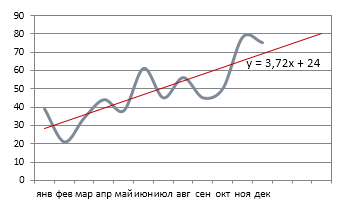
Построив эту прямую и продлив ее вправо за пределы известного временного диапазона — получим искомый прогноз.
Для построения этой прямой Excel использует известный метод наименьших квадратов. Если коротко, то суть этого метода в том, что наклон и положение линии тренда подбирается так, чтобы сумма квадратов отклонений исходных данных от построенной линии тренда была минимальной, т.е. линия тренда наилучшим образом сглаживала фактические данные.
Excel позволяет легко построить линию тренда прямо на диаграмме щелчком правой по ряду — Добавить линию тренда (Add Trendline), но часто для расчетов нам нужна не линия, а числовые значения прогноза, которые ей соответствуют. Вот, как раз, их и вычисляет функция ПРЕДСКАЗ (FORECAST) .
Синтаксис функции следующий
=ПРЕДСКАЗ( X ; Известные_значения_Y ; Известные_значения_X )
- Х — точка во времени, для которой мы делаем прогноз
- Известные_значения_Y — известные нам значения зависимой переменной (прибыль)
- Известные_значения_X — известные нам значения независимой переменной (даты или номера периодов)
Функция ПРЕДСКАЗ пример в Excel
Интерпретация данных, формирование на их основе прогноза — неотъемлемая часть работы экономиста. В целях прогнозирования может использоваться одна из статистических функций Excel – ПРЕДСКАЗ. Она вычисляет будущий показатель по заданным значениям. Программа использует линейную регрессию. Функцию ПРЕДСКАЗ применяют для прогнозирования тенденция потребления товара, потребности предприятия в дополнительных единицах оборудования, будущих продаж и др.
Синтаксис функции ПРЕДСКАЗ
- Значение х. Заданный числовой аргумент, для которого необходимо предсказать значение y.
- Диапазон значений y. Известные числа, на основании которых будет проводиться вычисление.
- Диапазон значений x. Известные числа, на основании которых будет проводиться вычисление.
Когда Excel выдает ошибку:
- Заданный аргумент x не является числом (появляется ошибка #ЗНАЧ!).
- Массивы данных х и у пусты (ошибка #Н/Д).
- Количество точек х не совпадает с количеством точек у (ошибка #Н/Д).
- Дисперсия аргумента «диапазон значений x» равняется 0 (ошибка #ДЕЛ/О!).
Уравнение для функции – a + bx, где a = , b = .
Где x и y – средние значения данных в соответствующих диапазонах (точек x и точек y).
Пример функции ПРЕДСКАЗ в Excel
Сначала возьмем для примера условные цифры – значения x и y.
В свободную ячейку введем формулу: =ПРЕДСКАЗ(31;A2:A6;B2:B6). Функция находит значение y для заданного значения x = 31. Результат – 20,9063.
Воспользуемся функцией для прогнозирования будущих продаж в Excel.
Сначала построим график по имеющимся данным.
Выделим график. Щелкнем правой кнопкой мыши – «Добавить линию тренда». В появившемся окне установим галочки напротив пунктов «Показывать уравнение» и «Поместить величину достоверности аппроксимации».
Линия тренда призвана показывать тенденцию изменения данных. Мы ее немного продолжили, чтобы увидеть значения за пределами заданных фактических диапазонов. То есть спрогнозировали. На графике просматривается четкая тенденция к росту будущих продаж в течение следующих двух месяцев.
Для расчета будущих продаж можно использовать уравнение, которое появилось на графике при добавлении линейного тренда. Его же мы используем для проверки работы функции ПРЕДСКАЗ, которая должна дать тот же результат.
Подставим значение x (11 месяц) в уравнение. Получим значение y (продажи для искомого месяца). Скопируем формулу до конца второго столбца.
Теперь для расчета будущих продаж воспользуемся функцией ПРЕДСКАЗ. Точка x, для которой необходимо рассчитать значение y, соответствует номеру месяца для прогнозирования (в нашем примере – ссылка на ячейку со значением 11 – А12). Формула: =ПРЕДСКАЗ(A12;$B$2:$B$11;$A$2:$A$11).
Абсолютные ссылки на диапазоны со значениями y и x делают их статичными (не позволяют изменяться, когда мы протягиваем формулу вниз).
Таким образом, для прогнозирования будущих значений на основе имеющихся фактических данных можно использовать функцию ПРЕДСКАЗ в Excel. Она входит в группу статистических функций и позволяет легко получить прогноз параметра y для заданного x.
Функция ПРЕДСКАЗ
Примечание: Мы стараемся как можно оперативнее обеспечивать вас актуальными справочными материалами на вашем языке. Эта страница переведена автоматически, поэтому ее текст может содержать неточности и грамматические ошибки. Для нас важно, чтобы эта статья была вам полезна. Просим вас уделить пару секунд и сообщить, помогла ли она вам, с помощью кнопок внизу страницы. Для удобства также приводим ссылку на оригинал (на английском языке).
В этой статье описаны синтаксис формулы и использование функции ПРЕДСКАЗ в Microsoft Excel.
Примечание: В Excel 2016 эта функция была заменена прогнозом . ЛИНЕЙная , как часть новых функций прогнозирования. Она по-прежнему доступна для обеспечения обратной совместимости, но рекомендуется использовать функцию Новая функция в Excel 2016.
Вычисляет или предсказывает будущее значение по существующим значениям. Предсказываемое значение — это значение y, соответствующее заданному значению x. Значения x и y известны; новое значение предсказывается с использованием линейной регрессии. Эту функцию можно использовать для прогнозирования будущих продаж, потребностей в оборудовании или тенденций потребления.
Аргументы функции ПРЕДСКАЗ описаны ниже.
x — обязательный аргумент. Точка данных, для которой предсказывается значение.
Известные_значения_y — обязательный аргумент. Зависимый массив или интервал данных.
Известные_значения_x — обязательный аргумент. Независимый массив или интервал данных.
Если x не является числом, функция ПРЕДСКАЗ возвращает #VALUE! значение ошибки #ЗНАЧ!.
Если аргументы «известные_значения_y» и «известные_значения_x» пусты или количество точек данных в этих аргументах не совпадает, функция ПРЕДСКАЗ возвращает значение ошибки #Н/Д.
Если значение аргумента «известные_значения_x» равно нулю, функция ПРЕДСКАЗ возвращает #DIV/0! значение ошибки #ЗНАЧ!.
Уравнение для функции ПРЕДСКАЗ имеет вид a+bx, где:
где x и y — средние значения выборок СРЗНАЧ(известные_значения_x) и СРЗНАЧ(известные_значения_y).
Скопируйте образец данных из следующей таблицы и вставьте их в ячейку A1 нового листа Excel. Чтобы отобразить результаты формул, выделите их и нажмите клавишу F2, а затем — клавишу ВВОД. При необходимости измените ширину столбцов, чтобы видеть все данные.
ПРЕДСКАЗ и ТЕНДЕНЦИЯ в Excel
При добавлении линейного тренда на график Excel, программа может отображать уравнение прямо на графике (смотри рисунок ниже). Вы можете использовать это уравнение для расчета будущих продаж. Функции FORECAST (ПРЕДСКАЗ) и TREND (ТЕНДЕНЦИЯ) дают тот же результат.
Пояснение: Excel использует метод наименьших квадратов, чтобы найти линию, которая соответствует точкам наилучшим образом. Значение R 2 равно 0.9295, что является очень хорошим значением. Чем оно ближе к 1, тем лучше линия соответствует данным.
-
Используйте уравнение для расчета будущих продаж:
Используйте функцию FORECAST (ПРЕДСКАЗ), чтобы рассчитать будущие продажи:
Примечание: Когда мы протягиваем функцию FORECAST (ПРЕДСКАЗ) вниз, абсолютные ссылки ($B$2:$B$11 и $A$2:$A$11) остаются такими же, в то время как относительная ссылка (А12) изменяется на A13 и A14.
-
Если вам больше нравятся формулы массива, используйте функцию TREND (ТЕНДЕНЦИЯ) для расчета будущих продаж:
Примечание: Сначала выделите диапазон E12:E14. Затем введите формулу и нажмите Ctrl+Shift+Enter. Строка формул заключит ее в фигурные скобки, показывая, что это формула массива <>. Чтобы удалить формулу, выделите диапазон E12:E14 и нажмите клавишу Delete.
Excel для Microsoft 365 Excel для Microsoft 365 для Mac Excel для Интернета Excel 2021 Excel 2021 для Mac Excel 2019 Excel 2019 для Mac Excel 2016 Excel 2016 для Mac Еще…Меньше
Важно: Функция ПРОГНОЗ. ETS недоступна в Excel для Интернета, iOS или Android.
Рассчитывает или прогнозирует будущее значение на основе существующих (ретроспективных) данных с использованием версии AAA алгоритма экспоненциального сглаживания (ETS). Спрогнозированное значение представляет собой продолжение ретроспективных значений на указанную целевую дату, которая должна продолжать временную шкалу. С помощью этой функции можно прогнозировать объемы продаж, требуемые товарные запасы или потребительские тренды.
Для этой функции необходима временная шкала, заданная с фиксированным интервалом между точками. Например, это может быть месячная временная шкала со значениями на 1-е число каждого месяца, годовая временная шкала или шкала числовых индексов. Для этого типа временной шкалы очень удобно агрегировать подробные необработанные данные, прежде чем составлять прогноз. В этом случае точность прогноза также будет выше.
Синтаксис
ПРЕДСКАЗ.ETS(целевая_дата;значения;временная_шкала;[сезонность];[заполнение_данных];[агрегирование])
Аргументы функции ПРЕДСКАЗ.ETS описаны ниже.
-
Целевая_дата — обязательный аргумент. Точка данных, для которой предсказывается значение. Целевая дата может быть задана в формате даты/времени или числа. Если она хронологически расположена до конца ретроспективной временной шкалы, функция ПРЕДСКАЗ.ETS возвращает ошибку #ЧИСЛО!.
-
Значения — обязательный аргумент. Значения представляют собой ретроспективные данные, на основе которых прогнозируются последующие значения.
-
Временная_шкала — обязательный аргумент. Независимый массив или интервал числовых данных. Даты во временной шкале должны отстоять одна от другой на фиксированный интервал и не должны быть нулевыми. Сортировать массив значений временной шкалы не обязательно, так как ПРЕДСКАЗ.ETS автоматически отсортирует ее для расчетов. Если в заданной временной шкале отсутствует фиксированный интервал между точками, ПРЕДСКАЗ.ETS возвращает ошибку #ЧИСЛО!. Если временная шкала содержит дублирующиеся значения, ПРЕДСКАЗ.ETS возвращает ошибку #ЗНАЧ!. Если размеры временной шкалы и массива значений не совпадают, ПРЕДСКАЗ.ETS возвращает ошибку #Н/Д.
-
Сезонность — необязательный аргумент. Числовое значение. Для значения по умолчанию 1 Excel автоматически определяет для прогноза сезонность и использует положительные целые числа в качестве длины сезонного шаблона. Значение 0 предписывает не использовать фактор сезонности, в результате чего прогноз будет линейным. Если для этого параметра задано положительное целое число, алгоритм использует его в качестве длины шаблона сезонности. Для любого другого значения ПРЕДСКАЗ.ETS возвращает ошибку #ЧИСЛО!.
Максимальное значение параметра сезонности — 8760 (количество часов в году). Для любого значения больше этого предела возвращается ошибка #ЧИСЛО!.
-
Заполнение_данных — необязательный аргумент. Хотя временная шкала требует постоянного шага между точками данных, FORECAST. ETS поддерживает до 30 % отсутствующих данных и автоматически настраивает их. 0 означает, что алгоритм учитывает отсутствующие точки как нули. Если задано значение 1 (вариант по умолчанию), функция определяет отсутствующие значения как среднее между соседними точками.
-
Агрегирование — необязательный аргумент. Хотя временная шкала должна быть задана с фиксированным интервалом между точками данных, функция ПРЕДСКАЗ.ETS выполняет агрегирование точек с одинаковой меткой времени. Параметр агрегирования — это числовое значение, определяющее способ агрегирования нескольких значений с одинаковой меткой времени. Для значения по умолчанию 0 используется метод СРЗНАЧ; также доступны варианты СУММ, СЧЁТ, СЧЁТЗ, МИН, МАКС и МЕДИАНА.
См. также
Функции прогнозирования (справочник)
Нужна дополнительная помощь?
Содержание
- Синтаксис функции ПРЕДСКАЗ
- Пример функции ПРЕДСКАЗ в Excel
- Процедура прогнозирования
- Способ 1: линия тренда
- Способ 2: оператор ПРЕДСКАЗ
- Способ 3: оператор ТЕНДЕНЦИЯ
- Способ 4: оператор РОСТ
- Способ 5: оператор ЛИНЕЙН
- Способ 6: оператор ЛГРФПРИБЛ
Интерпретация данных, формирование на их основе прогноза — неотъемлемая часть работы экономиста. В целях прогнозирования может использоваться одна из статистических функций Excel – ПРЕДСКАЗ. Она вычисляет будущий показатель по заданным значениям. Программа использует линейную регрессию. Функцию ПРЕДСКАЗ применяют для прогнозирования тенденция потребления товара, потребности предприятия в дополнительных единицах оборудования, будущих продаж и др.
Синтаксис функции ПРЕДСКАЗ
- Значение х. Заданный числовой аргумент, для которого необходимо предсказать значение y.
- Диапазон значений y. Известные числа, на основании которых будет проводиться вычисление.
- Диапазон значений x. Известные числа, на основании которых будет проводиться вычисление.
Когда Excel выдает ошибку:
- Заданный аргумент x не является числом (появляется ошибка #ЗНАЧ!).
- Массивы данных х и у пусты (ошибка #Н/Д).
- Количество точек х не совпадает с количеством точек у (ошибка #Н/Д).
- Дисперсия аргумента «диапазон значений x» равняется 0 (ошибка #ДЕЛ/О!).
Уравнение для функции – a + bx, где a = , b = .
Где x и y – средние значения данных в соответствующих диапазонах (точек x и точек y).
Пример функции ПРЕДСКАЗ в Excel
Сначала возьмем для примера условные цифры – значения x и y.
В свободную ячейку введем формулу: =ПРЕДСКАЗ(31;A2:A6;B2:B6). Функция находит значение y для заданного значения x = 31. Результат – 20,9063.
Воспользуемся функцией для прогнозирования будущих продаж в Excel.
Сначала построим график по имеющимся данным.
Выделим график. Щелкнем правой кнопкой мыши – «Добавить линию тренда». В появившемся окне установим галочки напротив пунктов «Показывать уравнение» и «Поместить величину достоверности аппроксимации».
Линия тренда призвана показывать тенденцию изменения данных. Мы ее немного продолжили, чтобы увидеть значения за пределами заданных фактических диапазонов. То есть спрогнозировали. На графике просматривается четкая тенденция к росту будущих продаж в течение следующих двух месяцев.
Для расчета будущих продаж можно использовать уравнение, которое появилось на графике при добавлении линейного тренда. Его же мы используем для проверки работы функции ПРЕДСКАЗ, которая должна дать тот же результат.
Подставим значение x (11 месяц) в уравнение. Получим значение y (продажи для искомого месяца). Скопируем формулу до конца второго столбца.
Теперь для расчета будущих продаж воспользуемся функцией ПРЕДСКАЗ. Точка x, для которой необходимо рассчитать значение y, соответствует номеру месяца для прогнозирования (в нашем примере – ссылка на ячейку со значением 11 – А12). Формула: =ПРЕДСКАЗ(A12;$B$2:$B$11;$A$2:$A$11).
Абсолютные ссылки на диапазоны со значениями y и x делают их статичными (не позволяют изменяться, когда мы протягиваем формулу вниз).
Таким образом, для прогнозирования будущих значений на основе имеющихся фактических данных можно использовать функцию ПРЕДСКАЗ в Excel. Она входит в группу статистических функций и позволяет легко получить прогноз параметра y для заданного x.
Прогнозирование – это очень важный элемент практически любой сферы деятельности, начиная от экономики и заканчивая инженерией. Существует большое количество программного обеспечения, специализирующегося именно на этом направлении. К сожалению, далеко не все пользователи знают, что обычный табличный процессор Excel имеет в своем арсенале инструменты для выполнения прогнозирования, которые по своей эффективности мало чем уступают профессиональным программам. Давайте выясним, что это за инструменты, и как сделать прогноз на практике.
Процедура прогнозирования
Целью любого прогнозирования является выявление текущей тенденции, и определение предполагаемого результата в отношении изучаемого объекта на определенный момент времени в будущем.
Способ 1: линия тренда
Одним из самых популярных видов графического прогнозирования в Экселе является экстраполяция выполненная построением линии тренда.
Попробуем предсказать сумму прибыли предприятия через 3 года на основе данных по этому показателю за предыдущие 12 лет.
-
Строим график зависимости на основе табличных данных, состоящих из аргументов и значений функции. Для этого выделяем табличную область, а затем, находясь во вкладке «Вставка», кликаем по значку нужного вида диаграммы, который находится в блоке «Диаграммы». Затем выбираем подходящий для конкретной ситуации тип. Лучше всего выбрать точечную диаграмму. Можно выбрать и другой вид, но тогда, чтобы данные отображались корректно, придется выполнить редактирование, в частности убрать линию аргумента и выбрать другую шкалу горизонтальной оси.
Теперь нам нужно построить линию тренда. Делаем щелчок правой кнопкой мыши по любой из точек диаграммы. В активировавшемся контекстном меню останавливаем выбор на пункте «Добавить линию тренда».
Давайте для начала выберем линейную аппроксимацию.
В блоке настроек «Прогноз» в поле «Вперед на» устанавливаем число «3,0», так как нам нужно составить прогноз на три года вперед. Кроме того, можно установить галочки около настроек «Показывать уравнение на диаграмме» и «Поместить на диаграмме величину достоверности аппроксимации (R^2)». Последний показатель отображает качество линии тренда. После того, как настройки произведены, жмем на кнопку «Закрыть».
Линия тренда построена и по ней мы можем определить примерную величину прибыли через три года. Как видим, к тому времени она должна перевалить за 4500 тыс. рублей. Коэффициент R2, как уже было сказано выше, отображает качество линии тренда. В нашем случае величина R2 составляет 0,89. Чем выше коэффициент, тем выше достоверность линии. Максимальная величина его может быть равной 1. Принято считать, что при коэффициенте свыше 0,85 линия тренда является достоверной.
Если же вас не устраивает уровень достоверности, то можно вернуться в окно формата линии тренда и выбрать любой другой тип аппроксимации. Можно перепробовать все доступные варианты, чтобы найти наиболее точный.
Нужно заметить, что эффективным прогноз с помощью экстраполяции через линию тренда может быть, если период прогнозирования не превышает 30% от анализируемой базы периодов. То есть, при анализе периода в 12 лет мы не можем составить эффективный прогноз более чем на 3-4 года. Но даже в этом случае он будет относительно достоверным, если за это время не будет никаких форс-мажоров или наоборот чрезвычайно благоприятных обстоятельств, которых не было в предыдущих периодах.
Способ 2: оператор ПРЕДСКАЗ
Экстраполяцию для табличных данных можно произвести через стандартную функцию Эксель ПРЕДСКАЗ. Этот аргумент относится к категории статистических инструментов и имеет следующий синтаксис:
«X» – это аргумент, значение функции для которого нужно определить. В нашем случае в качестве аргумента будет выступать год, на который следует произвести прогнозирование.
«Известные значения y» — база известных значений функции. В нашем случае в её роли выступает величина прибыли за предыдущие периоды.
«Известные значения x» — это аргументы, которым соответствуют известные значения функции. В их роли у нас выступает нумерация годов, за которые была собрана информация о прибыли предыдущих лет.
Естественно, что в качестве аргумента не обязательно должен выступать временной отрезок. Например, им может являться температура, а значением функции может выступать уровень расширения воды при нагревании.
При вычислении данным способом используется метод линейной регрессии.
Давайте разберем нюансы применения оператора ПРЕДСКАЗ на конкретном примере. Возьмем всю ту же таблицу. Нам нужно будет узнать прогноз прибыли на 2018 год.
-
Выделяем незаполненную ячейку на листе, куда планируется выводить результат обработки. Жмем на кнопку «Вставить функцию».
Открывается Мастер функций. В категории «Статистические» выделяем наименование «ПРЕДСКАЗ», а затем щелкаем по кнопке «OK».
Запускается окно аргументов. В поле «X» указываем величину аргумента, к которому нужно отыскать значение функции. В нашем случаем это 2018 год. Поэтому вносим запись «2018». Но лучше указать этот показатель в ячейке на листе, а в поле «X» просто дать ссылку на него. Это позволит в будущем автоматизировать вычисления и при надобности легко изменять год.
В поле «Известные значения y» указываем координаты столбца «Прибыль предприятия». Это можно сделать, установив курсор в поле, а затем, зажав левую кнопку мыши и выделив соответствующий столбец на листе.
Аналогичным образом в поле «Известные значения x» вносим адрес столбца «Год» с данными за прошедший период.
После того, как вся информация внесена, жмем на кнопку «OK».
Оператор производит расчет на основании введенных данных и выводит результат на экран. На 2018 год планируется прибыль в районе 4564,7 тыс. рублей. На основе полученной таблицы мы можем построить график при помощи инструментов создания диаграммы, о которых шла речь выше.
Но не стоит забывать, что, как и при построении линии тренда, отрезок времени до прогнозируемого периода не должен превышать 30% от всего срока, за который накапливалась база данных.
Способ 3: оператор ТЕНДЕНЦИЯ
Для прогнозирования можно использовать ещё одну функцию – ТЕНДЕНЦИЯ. Она также относится к категории статистических операторов. Её синтаксис во многом напоминает синтаксис инструмента ПРЕДСКАЗ и выглядит следующим образом:
=ТЕНДЕНЦИЯ(Известные значения_y;известные значения_x; новые_значения_x;[конст])
Как видим, аргументы «Известные значения y» и «Известные значения x» полностью соответствуют аналогичным элементам оператора ПРЕДСКАЗ, а аргумент «Новые значения x» соответствует аргументу «X» предыдущего инструмента. Кроме того, у ТЕНДЕНЦИЯ имеется дополнительный аргумент «Константа», но он не является обязательным и используется только при наличии постоянных факторов.
Данный оператор наиболее эффективно используется при наличии линейной зависимости функции.
Посмотрим, как этот инструмент будет работать все с тем же массивом данных. Чтобы сравнить полученные результаты, точкой прогнозирования определим 2019 год.
-
Производим обозначение ячейки для вывода результата и запускаем Мастер функций обычным способом. В категории «Статистические» находим и выделяем наименование «ТЕНДЕНЦИЯ». Жмем на кнопку «OK».
Открывается окно аргументов оператора ТЕНДЕНЦИЯ. В поле «Известные значения y» уже описанным выше способом заносим координаты колонки «Прибыль предприятия». В поле «Известные значения x» вводим адрес столбца «Год». В поле «Новые значения x» заносим ссылку на ячейку, где находится номер года, на который нужно указать прогноз. В нашем случае это 2019 год. Поле «Константа» оставляем пустым. Щелкаем по кнопке «OK».
Способ 4: оператор РОСТ
Ещё одной функцией, с помощью которой можно производить прогнозирование в Экселе, является оператор РОСТ. Он тоже относится к статистической группе инструментов, но, в отличие от предыдущих, при расчете применяет не метод линейной зависимости, а экспоненциальной. Синтаксис этого инструмента выглядит таким образом:
=РОСТ(Известные значения_y;известные значения_x; новые_значения_x;[конст])
Как видим, аргументы у данной функции в точности повторяют аргументы оператора ТЕНДЕНЦИЯ, так что второй раз на их описании останавливаться не будем, а сразу перейдем к применению этого инструмента на практике.
-
Выделяем ячейку вывода результата и уже привычным путем вызываем Мастер функций. В списке статистических операторов ищем пункт «РОСТ», выделяем его и щелкаем по кнопке «OK».
Происходит активация окна аргументов указанной выше функции. Вводим в поля этого окна данные полностью аналогично тому, как мы их вводили в окне аргументов оператора ТЕНДЕНЦИЯ. После того, как информация внесена, жмем на кнопку «OK».
Способ 5: оператор ЛИНЕЙН
Оператор ЛИНЕЙН при вычислении использует метод линейного приближения. Его не стоит путать с методом линейной зависимости, используемым инструментом ТЕНДЕНЦИЯ. Его синтаксис имеет такой вид:
=ЛИНЕЙН(Известные значения_y;известные значения_x; новые_значения_x;[конст];[статистика])
Последние два аргумента являются необязательными. С первыми же двумя мы знакомы по предыдущим способам. Но вы, наверное, заметили, что в этой функции отсутствует аргумент, указывающий на новые значения. Дело в том, что данный инструмент определяет только изменение величины выручки за единицу периода, который в нашем случае равен одному году, а вот общий итог нам предстоит подсчитать отдельно, прибавив к последнему фактическому значению прибыли результат вычисления оператора ЛИНЕЙН, умноженный на количество лет.
-
Производим выделение ячейки, в которой будет производиться вычисление и запускаем Мастер функций. Выделяем наименование «ЛИНЕЙН» в категории «Статистические» и жмем на кнопку «OK».
В поле «Известные значения y», открывшегося окна аргументов, вводим координаты столбца «Прибыль предприятия». В поле «Известные значения x» вносим адрес колонки «Год». Остальные поля оставляем пустыми. Затем жмем на кнопку «OK».
Программа рассчитывает и выводит в выбранную ячейку значение линейного тренда.
Как видим, прогнозируемая величина прибыли, рассчитанная методом линейного приближения, в 2019 году составит 4614,9 тыс. рублей.
Способ 6: оператор ЛГРФПРИБЛ
Последний инструмент, который мы рассмотрим, будет ЛГРФПРИБЛ. Этот оператор производит расчеты на основе метода экспоненциального приближения. Его синтаксис имеет следующую структуру:
= ЛГРФПРИБЛ (Известные значения_y;известные значения_x; новые_значения_x;[конст];[статистика])
Как видим, все аргументы полностью повторяют соответствующие элементы предыдущей функции. Алгоритм расчета прогноза немного изменится. Функция рассчитает экспоненциальный тренд, который покажет, во сколько раз поменяется сумма выручки за один период, то есть, за год. Нам нужно будет найти разницу в прибыли между последним фактическим периодом и первым плановым, умножить её на число плановых периодов (3) и прибавить к результату сумму последнего фактического периода.
-
В списке операторов Мастера функций выделяем наименование «ЛГРФПРИБЛ». Делаем щелчок по кнопке «OK».
Запускается окно аргументов. В нем вносим данные точно так, как это делали, применяя функцию ЛИНЕЙН. Щелкаем по кнопке «OK».
Результат экспоненциального тренда подсчитан и выведен в обозначенную ячейку.
Прогнозируемая сумма прибыли в 2019 году, которая была рассчитана методом экспоненциального приближения, составит 4639,2 тыс. рублей, что опять не сильно отличается от результатов, полученных при вычислении предыдущими способами.
Мы выяснили, какими способами можно произвести прогнозирование в программе Эксель. Графическим путем это можно сделать через применение линии тренда, а аналитическим – используя целый ряд встроенных статистических функций. В результате обработки идентичных данных этими операторами может получиться разный итог. Но это не удивительно, так как все они используют разные методы расчета. Если колебание небольшое, то все эти варианты, применимые к конкретному случаю, можно считать относительно достоверными.
Отблагодарите автора, поделитесь статьей в социальных сетях.
Умение строить прогнозы, предсказывая (хотя бы примерно!) будущее развитие событий — неотъемлемая и очень важная часть любого современного бизнеса. Само-собой, это отдельная весьма сложная наука с кучей методов и подходов, но часто для грубой повседневной оценки ситуации достаточно простых техник. Одна из них — это функция ПРЕДСКАЗ (FORECAST) , которая умеет считать прогноз по линейному тренду.
Принцип работы этой функции несложен: мы предполагаем, что исходные данные можно интерполировать (сгладить) некой прямой с классическим линейным уравнением y=kx+b:
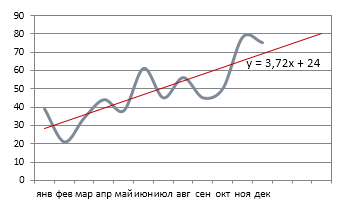
Построив эту прямую и продлив ее вправо за пределы известного временного диапазона — получим искомый прогноз.
Для построения этой прямой Excel использует известный метод наименьших квадратов. Если коротко, то суть этого метода в том, что наклон и положение линии тренда подбирается так, чтобы сумма квадратов отклонений исходных данных от построенной линии тренда была минимальной, т.е. линия тренда наилучшим образом сглаживала фактические данные.
Excel позволяет легко построить линию тренда прямо на диаграмме щелчком правой по ряду — Добавить линию тренда (Add Trendline), но часто для расчетов нам нужна не линия, а числовые значения прогноза, которые ей соответствуют. Вот, как раз, их и вычисляет функция ПРЕДСКАЗ (FORECAST) .
Синтаксис функции следующий
=ПРЕДСКАЗ( X ; Известные_значения_Y ; Известные_значения_X )
- Х — точка во времени, для которой мы делаем прогноз
- Известные_значения_Y — известные нам значения зависимой переменной (прибыль)
- Известные_значения_X — известные нам значения независимой переменной (даты или номера периодов)